- Το Google Chrome είναι το πιο χρησιμοποιημένο πρόγραμμα περιήγησης στον κόσμο, αλλά ακόμη και τα καλύτερα προγράμματα περιήγησης ενδέχεται να αντιμετωπίσουν σφάλματα.
- Πολλοί χρήστες ανέφεραν προβλήματα κλιμάκωσης με το Google Chrome.
- Αντιμετωπίζετε επιπλέον προβλήματα με το Chrome; Εάν ναι, ρίξτε μια ματιά στο δικό μας Διανομέας Chrome.
- Εάν χρειάζεστε περισσότερες πληροφορίες για διάφορα προγράμματα περιήγησης, ρίξτε μια ματιά στο Σελίδα προγράμματος περιήγησης επισης.
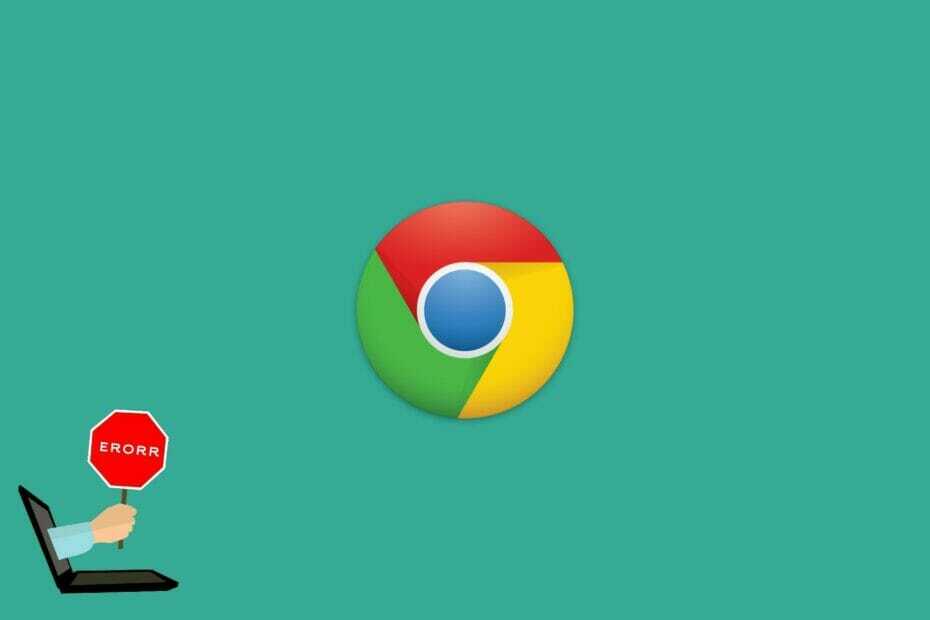
- Εύκολη μετεγκατάσταση: χρησιμοποιήστε τον βοηθό Opera για να μεταφέρετε τα εξερχόμενα δεδομένα, όπως σελιδοδείκτες, κωδικούς πρόσβασης κ.λπ.
- Βελτιστοποίηση χρήσης πόρων: η μνήμη RAM χρησιμοποιείται πιο αποτελεσματικά από ό, τι το Chrome
- Ενισχυμένο απόρρητο: δωρεάν και απεριόριστο ενσωματωμένο VPN
- Χωρίς διαφημίσεις: το ενσωματωμένο πρόγραμμα αποκλεισμού διαφημίσεων επιταχύνει τη φόρτωση σελίδων και προστατεύει από την εξόρυξη δεδομένων
- Λήψη του Opera
Η ενημέρωση του Chrome 54 εισήγαγε ορισμένες μικρές τροποποιήσεις στο Google πρόγραμμα περιήγησης. Τώρα Google Chrome ανιχνεύει αυτόματα τις ρυθμίσεις DPI (κουκκίδες ανά ίντσα).
Αυτό έχει αυξήσει τη διεπαφή χρήστη του Chrome, ώστε να μεγεθύνεται περισσότερο για ορισμένους που έχουν ρυθμίσεις DPI των Windows πάνω από 100%. Με αυτόν τον τρόπο μπορείτε να επαναφέρετε την κλιμάκωση της διεπαφής χρήστη του προγράμματος περιήγησης σε ό, τι ήταν πριν από την ενημέρωση στα Windows 10.
Πώς μπορώ να λύσω την κλιμάκωση του Google Chrome στα Windows 10;
Το Google Chrome είναι ένα υπέροχο πρόγραμμα περιήγησης, αλλά μερικές φορές μπορεί να εμφανιστούν προβλήματα με αυτό. Πολλοί χρήστες ανέφεραν προβλήματα με την κλιμάκωση στο Chrome και μιλώντας για κλιμάκωση, ακολουθούν ορισμένα προβλήματα που ανέφεραν οι χρήστες:
- / high-dpi-support = 1 / force-device-scale-factor = 1 δεν λειτουργεί - Εάν θέλετε να κάνετε κλίμακα Chrome, πρέπει να προσθέσετε μερικές παραμέτρους στη συντόμευσή του. Ωστόσο, μερικές φορές αυτές οι παράμετροι δεν θα λειτουργούν σωστά. Σε αυτήν την περίπτωση, ίσως μπορείτε να λύσετε το πρόβλημα με μία από τις λύσεις μας.
- Πρόβλημα ζουμ Google Chrome - Τα προβλήματα ζουμ μπορεί να προκύψουν στο Chrome και να επηρεάσουν αρνητικά την εμπειρία χρήστη σας. Ωστόσο, ενδέχεται να μπορείτε να επιλύσετε το πρόβλημα ρυθμίζοντας χειροκίνητα το επίπεδο ζουμ στο Chrome. Επιπλέον, μπορείτε επίσης να προσπαθήσετε να προσαρμόσετε την κλιμάκωση στην εφαρμογή Ρυθμίσεις και να ελέγξετε αν αυτό βοηθά.
- Google Chrome κλιμάκωση των Windows 8.1 - Αν και τα Windows 8.1 και 10 είναι διαφορετικά, μπορεί να επηρεαστούν από τα ίδια ζητήματα. Εάν αντιμετωπίζετε προβλήματα με την κλιμάκωση στο Chrome στα Windows 8.1, μπορείτε να δοκιμάσετε μερικές από τις λύσεις μας, καθώς είναι πλήρως συμβατές με τα Windows 8.1.
- Θολωμένη κλίμακα χρωμίου - Μερικές φορές το Chrome μπορεί να γίνει θολό μετά την κλιμάκωση. Αυτό είναι ένα παράξενο πρόβλημα, αλλά θα πρέπει να μπορείτε να το διορθώσετε διατηρώντας ενημερωμένο το πρόγραμμα περιήγησής σας.
- Πρόβλημα μεγέθους παραθύρου Chrome - Μερικές φορές οι ιστοσελίδες παραμορφώνονται όταν ρυθμίζετε χειροκίνητα το μέγεθος του παραθύρου.
- Προβλήματα προβολής του Google Chrome - Περιλαμβάνει όλα τα είδη προβλημάτων προβολής που ενδέχεται να αντιμετωπίσετε με το Google Chrome.
1. Μετάβαση σε διαφορετικό πρόγραμμα περιήγησης
Εάν βιάζεστε και χρειάζεστε γρήγορη επιδιόρθωση, τότε το καλύτερο στοίχημά σας είναι απλά να μεταβείτε σε άλλο πρόγραμμα περιήγησης έως ότου καταλάβετε τι συμβαίνει με το Chrome.
ΛΥΡΙΚΗ ΣΚΗΝΗ είναι μια εξαιρετική εναλλακτική λύση που πρέπει να εξετάσετε, έχοντας τον ίδιο κινητήρα Chromium με το Chrome, την ίδια επεκτατική βιβλιοθήκη πρόσθετων, αλλά με ένα μόνο μέρος των απαιτήσεων πόρων.
Πιο συγκεκριμένα, η Opera λαμβάνει ενημερώσεις ακόμη και κάθε δεύτερη μέρα, οπότε τυχόν προβλήματα προβολής που μπορεί να έχετε ποτέ θα διευθετηθούν από μόνα τους. Επιπλέον, μπορείτε να βελτιώσετε το Opera, υποβάλλοντας τα προβλήματά σας απευθείας στους προγραμματιστές.
Ενώ βρίσκεστε στο θέμα των οπτικών, γνωρίζετε ότι η Opera είναι ένα από τα καλύτερα προγράμματα περιήγησης σε αυτό το τμήμα, έχοντας δυνατότητες προσαρμογής που είναι ασυναγώνιστες, τόσο ως προς αυτές, όσο και με τον τρόπο με τον οποίο μπορείτε να αναδιατάξετε το περιβάλλον εργασίας χρήστη.

ΛΥΡΙΚΗ ΣΚΗΝΗ
Ένα εξαιρετικό εναλλακτικό πρόγραμμα περιήγησης ιστού για όταν το τρέχον προεπιλεγμένο αντιμετωπίζει προβλήματα. Αποκτήστε το τώρα και ίσως καταλήξετε σε αυτό!
Επισκέψου την ιστοσελίδα
2. Επανεγκαταστήστε το Chrome
Εάν το ζήτημα της κλιμάκωσης εξακολουθεί να υπάρχει, ίσως θέλετε να επανεγκαταστήσετε το Chrome. Μερικές φορές η εγκατάστασή σας μπορεί να είναι κατεστραμμένη και αυτό μπορεί να οδηγήσει σε διάφορα ζητήματα όπως αυτό.
Για να επιλύσετε το πρόβλημα, συνιστάται να εγκαταστήσετε ξανά το Chrome και να ελέγξετε αν αυτό βοηθά. Για να δείτε πώς να εγκαταστήσετε σωστά το Chrome, φροντίστε να ελέγξετε το Οδηγός εγκατάστασης Chrome.
Αξίζει να σημειωθεί ότι υπάρχουν πολλοί τρόποι για να αφαιρέσετε το Chrome από τον υπολογιστή σας, αλλά ο πιο αποτελεσματικός μπορεί να είναι η χρήση λογισμικού απεγκατάστασης.
Εκτελέστε μια σάρωση συστήματος για να ανακαλύψετε πιθανά σφάλματα

Κατεβάστε το Restoro
Εργαλείο επισκευής υπολογιστή

Κάντε κλικ Εναρξη σάρωσης για να βρείτε ζητήματα Windows.

Κάντε κλικ Φτιάξ'τα όλα για την επίλυση προβλημάτων με τις κατοχυρωμένες τεχνολογίες.
Εκτελέστε σάρωση υπολογιστή με Restoro Repair Tool για να βρείτε σφάλματα που προκαλούν προβλήματα ασφαλείας και επιβράδυνση. Αφού ολοκληρωθεί η σάρωση, η διαδικασία επισκευής θα αντικαταστήσει τα κατεστραμμένα αρχεία με νέα αρχεία και στοιχεία των Windows.
Σε περίπτωση που δεν είστε εξοικειωμένοι, το λογισμικό απεγκατάστασης είναι μια ειδική εφαρμογή που έχει σχεδιαστεί για την κατάργηση άλλων προγραμμάτων από τον υπολογιστή σας.
Ωστόσο, το λογισμικό απεγκατάστασης θα καταργήσει επίσης όλα τα αρχεία και τις καταχωρήσεις μητρώου που σχετίζονται με την εφαρμογή που προσπαθείτε να καταργήσετε. Χρησιμοποιώντας λογισμικό απεγκατάστασης, θα διασφαλίσετε ότι τα αρχεία και καταχωρήσεις μητρώου μην παρεμβαίνετε στον υπολογιστή σας.
Αν ψάχνετε για λογισμικό απεγκατάστασης, πρέπει να αναφέρουμε Revo Uninstaller. Αυτή η εφαρμογή είναι απλή στη χρήση και με τη χρήση της μπορείτε να αφαιρέσετε με ασφάλεια το Chrome από τον υπολογιστή σας.

Revo Uninstaller
Απεγκαταστήστε το πρόγραμμα περιήγησής σας μαζί με όλα τα εναπομείναντα δεδομένα που μπορεί να αφήσει με το κορυφαίο πρόγραμμα απεγκατάστασης στον κόσμο!
Επισκέψου την ιστοσελίδα
Μετά την απεγκατάσταση του Chrome, επανεκκινήστε τον υπολογιστή σας και εγκαταστήστε ξανά το Chrome. Τώρα ελέγξτε εάν το πρόβλημα με την κλιμάκωση εξακολουθεί να υφίσταται.
Εάν θέλετε να καταργήσετε εντελώς τυχόν υπολείμματα λογισμικού από τον υπολογιστή σας Windows 10, ακολουθήστε τα απλά βήματα από αυτός ο οδηγός.
Χρειάζεστε περισσότερες επιλογές; Ρίξτε μια ματιά σε αυτό το άρθρο για να βρείτε τα καλύτερα προγράμματα απεγκατάστασης για τα Windows 10.
3. Προσαρμόστε το πεδίο Στόχος του Google Chrome
- Κάντε δεξί κλικ σε μια συντόμευση Google Chrome με την οποία συνήθως ανοίγετε το λογισμικό και επιλέξτε Ιδιότητες για να ανοίξετε το παράθυρο που φαίνεται παρακάτω.
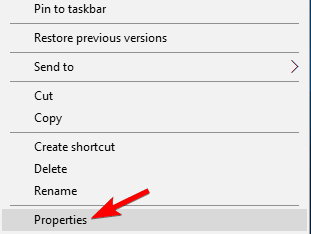
- Το πεδίο Target περιλαμβάνει τη διαδρομή του λογισμικού, η οποία θα μπορούσε να είναι κάτι σαν?
"C: Αρχεία προγράμματος (x86) GoogleChromeApplicationchrome.exe."
- Προσθέστε αυτήν τη γραμμή στο τέλος.
/ high-dpi-support = 1 / force-device-scale-factor = 1
- Στο τέλος, θα πρέπει να φαίνεται έτσι:
-
"C: Αρχεία προγράμματος (x86) GoogleChromeApplicationchrome.exe." / high-dpi-support = 1 / force-device-scale-factor = 1.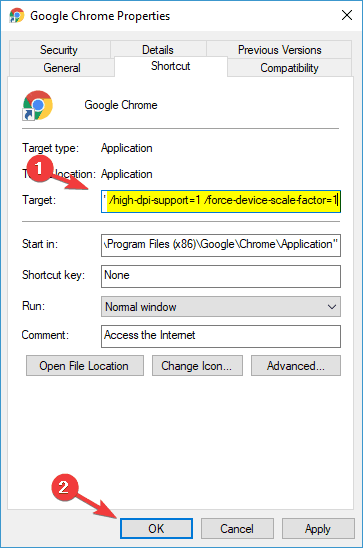
-
- Κάντε κλικ Ισχύουν και Εντάξει για να κλείσετε το παράθυρο Ιδιότητες του Google Chrome.
- Λάβετε υπόψη ότι θα πρέπει επίσης να ξεκαρφιτσώσετε και να καρφιτσώσετε ξανά το Google Chrome εάν έχετε μια συντόμευση για το λογισμικό που είναι καρφιτσωμένο στο γραμμή εργασιών.
Οι συντομεύσεις στην επιφάνεια εργασίας δεν λειτουργούν στα Windows 10; Ρίξτε μια ματιά σε αυτόν τον οδηγό για να επιλύσετε γρήγορα το πρόβλημα.
4. Απενεργοποιήστε το Display Scaling για υψηλότερες ρυθμίσεις DPI
- Εναλλακτικά, μπορείτε επίσης να ορίσετε μια επιλογή που διασφαλίζει ότι το Chrome αγνοεί τις ρυθμίσεις εμφάνισης των Windows.
- Αρχικά, πρέπει να κάνετε δεξί κλικ σε μια συντόμευση Google Chrome και να επιλέξετε Ιδιότητες από το μενού περιβάλλοντος.
- Κάντε κλικ στην καρτέλα Συμβατότητα στο παράθυρο Ιδιότητες του Google Chrome όπως παρακάτω.
- Αυτή η καρτέλα περιλαμβάνει ένα Απενεργοποίηση κλιμάκωσης οθόνης σε υψηλό DPI επιλογή.
- Επιλέξτε το πλαίσιο ελέγχου αυτής της επιλογής.
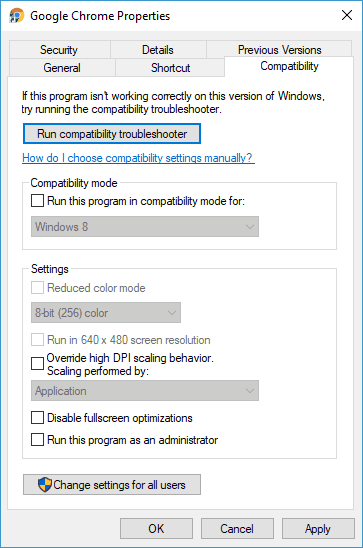
- Επιλέξτε το πλαίσιο ελέγχου αυτής της επιλογής.
- Κάντε κλικ Ισχύουν και Εντάξει για να εφαρμόσετε τη ρύθμιση.
- Επανεκκινήστε το Google Chrome εάν έχετε ανοίξει το πρόγραμμα περιήγησης πριν επιλέξετε το Απενεργοποίηση κλιμάκωσης οθόνης σε υψηλό DPI επιλογή. Λάβετε υπόψη ότι αυτή η επιλογή ενδέχεται να μην διορθώσει την κλιμάκωση του Google Chrome στα Windows 7.
5. Αλλάξτε τη ρύθμιση κλιμάκωσης στα Windows
- Τύπος Κλειδί Windows + I για να ανοίξετε το Εφαρμογή ρυθμίσεων.
- Τώρα πηγαίνετε στο Σύστημα Ενότητα.
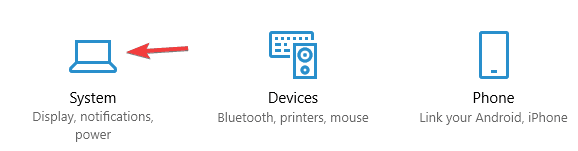
- Σε Κλίμακα και διάταξη σύνολο ενότητας Αλλάξτε το μέγεθος του κειμένου, των εφαρμογών και άλλων στοιχείων στην επιθυμητή τιμή.
- Σύμφωνα με τους χρήστες, το 100% λειτουργεί καλύτερα, αλλά μπορείτε να δοκιμάσετε άλλες τιμές εάν έχετε μεγαλύτερη οθόνη.
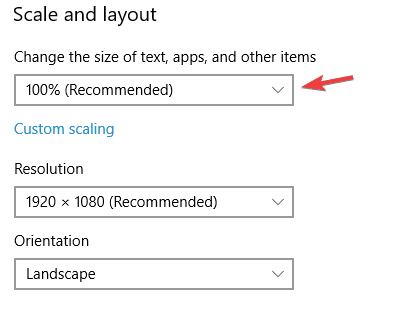
Μόλις αλλάξετε τις ρυθμίσεις κλιμάκωσης στα Windows, οι αλλαγές θα πρέπει να εφαρμοστούν στο Chrome και το πρόβλημα θα επιλυθεί οριστικά.
Θέλετε να μάθετε εάν είναι δυνατή η προσαρμοσμένη κλιμάκωση κάτω από το 100% στα Windows 10; Ρίξε μια ματιά στο αυτός ο οδηγός για να μάθετε.
Εάν αντιμετωπίζετε προβλήματα με το άνοιγμα της εφαρμογής Ρύθμιση, ρίξτε μια ματιά σε αυτό το άρθρο για να επιλύσετε το πρόβλημα.
Σημείωση συντάκτη: Αυτό το άρθρο συνεχίζεται στην επόμενη σελίδα.
 Εξακολουθείτε να αντιμετωπίζετε προβλήματα;Διορθώστε τα με αυτό το εργαλείο:
Εξακολουθείτε να αντιμετωπίζετε προβλήματα;Διορθώστε τα με αυτό το εργαλείο:
- Κάντε λήψη αυτού του εργαλείου επισκευής υπολογιστή βαθμολογήθηκε Μεγάλη στο TrustPilot.com (η λήψη ξεκινά από αυτήν τη σελίδα).
- Κάντε κλικ Εναρξη σάρωσης για να βρείτε ζητήματα των Windows που θα μπορούσαν να προκαλέσουν προβλήματα στον υπολογιστή.
- Κάντε κλικ Φτιάξ'τα όλα για την επίλυση προβλημάτων με τις κατοχυρωμένες τεχνολογίες (Αποκλειστική έκπτωση για τους αναγνώστες μας).
Το Restoro κατεβάστηκε από 0 αναγνώστες αυτόν τον μήνα.
Συχνές Ερωτήσεις
Για να χρησιμοποιήσετε την κλιμάκωση στο Google Chrome κάντε δεξί κλικ στη συντόμευση Chrome και επιλέξτε Ιδιότητες από το μενού. Μεταβείτε στην καρτέλα Συμβατότητα και αποεπιλέξτε την επιλογή Απενεργοποίηση κλιμάκωσης οθόνης σε υψηλή τιμή DPI.
Εάν η οθόνη σας είναι μεγάλη στο Chrome, αυτό οφείλεται στις ρυθμίσεις κλιμάκωσης στα Windows. Για να το διορθώσετε, ανοίξτε την εφαρμογή Ρυθμίσεις> Εμφάνιση και προσαρμόστε τις ρυθμίσεις κλιμάκωσης.
Για να σταματήσετε την κλιμάκωση των Windows, μεταβείτε στην εφαρμογή Ρυθμίσεις> Εμφάνιση και ορίστε την κλιμάκωση σε 100%.
Για να απενεργοποιήσετε την κλιμάκωση στο Chrome, κάντε δεξί κλικ στη συντόμευση του Chrome και επιλέξτε Ιδιότητες. Προχωρήστε στη Συμβατότητα και ελέγξτε την επιλογή Απενεργοποίηση κλιμάκωσης οθόνης.



